NVA への BGP ピアリングを構成する - Azure portal
この記事は、Azure portal から BGP ピアリングを使用して、仮想ネットワーク内のネットワーク仮想アプライアンス (NVA) とピアリングするように Azure Virtual WAN ハブ ルーターを構成するのに役立ちます。 仮想ハブ ルーターは、Virtual WAN ハブに接続されているスポーク VNet 内の NVA からルートを学習します。 仮想ハブ ルーターは、NVA への仮想ネットワーク ルートもアドバタイズします。 詳細については、「シナリオ: 仮想ハブを使用した BGP ピアリング」を参照してください。 この構成は、Azure PowerShell を使用して作成することもできます。
前提条件
構成を開始する前に、以下の条件を満たしていることを確認します。
Azure サブスクリプションがある。 Azure サブスクリプションをお持ちでない場合は、無料アカウントを作成してください。
接続先の仮想ネットワークが用意されていること。
- オンプレミス ネットワークのどのサブネットも接続先の仮想ネットワークと重複していないことを確認してください。
- Azure portal で仮想ネットワークを作成するには、クイックスタート記事を参照してください。
仮想ネットワークにまだ仮想ネットワーク ゲートウェイが存在しないこと。
- 仮想ネットワークにゲートウェイ (VPN または ExpressRoute のどちらか) が既に存在する場合は、すべてのゲートウェイを削除してから先に進む必要があります。
- この構成では、仮想ネットワークが Virtual WAN ハブ ゲートウェイにのみ接続されている必要があります。
仮想ハブのプライベート アドレス空間に使用する IP アドレスの範囲を決定します。 この情報は、仮想ハブを構成するときに使用されます。 仮想ハブは、仮想 WAN によって作成および使用される仮想ネットワークです。 リージョン内の Virtual WAN ネットワークの核となります。 アドレス空間の範囲は、次の特定の規則に準拠している必要があります。
- ハブに指定するアドレス範囲が、接続先の既存の仮想ネットワークと重複することはできません。
- このアドレス範囲が、接続するオンプレミスのアドレス範囲と重複することはできません。
- オンプレミス ネットワーク構成に含まれている IP アドレス範囲になじみがない場合は、それらの詳細を提供できるだれかと調整してください。
仮想 WAN を作成する
ポータルの [リソースの検索] バーで、検索ボックスに「Virtual WAN」と入力し、Enter キーを押します。
検索結果から、 [Virtual WAN] を選択します。 [Virtual WAN] ページで [+ 作成] を選択し、 [WAN の作成] ページを開きます。
[WAN の作成] ページの [基本] タブで、フィールドに入力します。 例の値を変更して、お使いの環境に適用します。
![スクリーンショットには、[基本] タブが選択された [WAN の作成] ペインが表示されています。](../includes/media/virtual-wan-create-vwan-include/basics.png)
- サブスクリプション: 使用するサブスクリプションを選択します。
- リソース グループ: 新規作成するか、または既存のものを使用します。
- リソース グループの場所: ドロップダウンからリソースの場所を選択します。 WAN はグローバル リソースであり、特定のリージョンに存在するものではありません。 ただし、作成した WAN リソースを管理および検索するために、リージョンを選択する必要があります。
- 名前: 仮想 WAN に付ける名前を入力します。
- 種類: Basic または Standard。 [Standard] を選択します。 [Basic] を選択した場合には、Basic 仮想 WAN は、Basic ハブのみを含むことができます。 Basic ハブは、サイト間接続にのみ使用できます。
ページの下部でフィールドへの入力を完了したら、 [確認と作成] を選択します。
検証に合格したら、 [作成] をクリックして仮想 WAN を作成します。
ハブを作成する
ハブは、サイト間、ExpressRoute、またはポイント対サイト機能のためのゲートウェイを含めることができる仮想ネットワークです。 ハブが作成されると、サイトをアタッチしていない場合でも、ハブに対して課金されます。
作成した仮想 WAN に移動します。 仮想 WAN ページの左側のウィンドウの [接続] で、[ハブ] を選択します。
[ハブ] ページで、 [+ 新しいハブ] を選択して、 [仮想ハブを作成する] ページを開きます。
[仮想ハブを作成する] ページの [基本] タブで、次のフィールドを入力します。
- [リージョン] : 仮想ハブをデプロイするリージョンを選択します。
- [名前] : 仮想ハブに付ける名前。
- [ハブ プライベート アドレス空間] : CIDR 表記のハブのアドレス範囲。 ハブを作成するための最小アドレス空間は /24 です。
- 仮想ハブの容量: ドロップダウンから選択します。 詳細については、仮想ハブの設定に関するページを参照してください。
- ハブ ルーティングの優先順位: 既定値のままにします。 詳細については、「仮想ハブ ルーティングの優先順位」を参照してください。
設定を構成したら、検証のために [確認 + 作成] をクリックし、次に [作成]をクリックします。 ハブのプロビジョニングが開始されます。 ハブが作成されたら、ハブの [概要] ページに移動します。 プロビジョニングが完了すると、ルーティング状態は [Provisioned] (プロビジョニング済み) になります。
VNet をハブに接続する
ハブ ルーターの状態がプロビジョニング済みになったら、ハブと VNet の間に接続を作成します。
Azure portal で、左側のウィンドウの仮想 WAN に移動し、[仮想ネットワーク接続] を選択します。
[仮想ネットワーク接続] のページで、[+ 接続の追加] を選択します。
[接続の追加] ページで、接続の設定を構成します。 ルーティング設定については、「ルーティングについて」を参照してください。
- 接続名: 接続に名前を付けます。
- ハブ: この接続に関連付けるハブを選択します。
- サブスクリプション:サブスクリプションを確認します。
- リソース グループ: 接続先の仮想ネットワークを含むリソース グループを選択します。
- 仮想ネットワーク: このハブに接続する仮想ネットワークを選択します。 既存の仮想ネットワーク ゲートウェイがない仮想ネットワークを選択してください。
- [なし] に伝達: 既定では、これは [いいえ] に設定されています。 このスイッチを [はい] に変更すると、 [ルート テーブルへ伝達] および [ラベルへ伝達] の構成オプションが構成できなくなります。
- ルート テーブルを関連付ける: ドロップダウンから、関連付けるルート テーブルを選択できます。
- ラベルへ伝達: ラベルはルート テーブルの論理グループです。 この設定では、ドロップダウンから選びます。
- 静的ルート: 必要に応じて静的ルートを構成します。 ネットワーク仮想アプライアンスの静的ルートを構成します (該当する場合)。 仮想 WAN では、仮想ネットワーク接続の静的ルートに対して 1 つの次ホップ IP がサポートされています。 たとえば、イングレスとエグレスのトラフィック フロー用に個別の仮想アプライアンスがある場合は、仮想アプライアンスを別の VNet に配置し、VNet を仮想ハブに接続することをお勧めします。
- この VNet 内のワークロードのネクスト ホップ IP をバイパスする: この設定により、NVA を介したすべてのトラフィックを強制することなく、NVA と他のワークロードを同じ VNet にデプロイできます。 この設定は、新しい接続を構成する場合にのみ構成できます。 この設定を既に作成した接続に使用する場合は、接続を削除してから、新しい接続を追加します。
- [静的ルートを伝達]: この設定は現在ロールアウト中です。この設定を使用すると、[静的ルート] セクションで定義されている静的ルートを、[ルート テーブルへ伝達] で指定されているルート テーブルに伝達できます。 さらに、ルートは、[ラベルへ伝達] と指定されているラベルがあるルート テーブルに伝達されます。 これらのルートは、既定のルート 0/0 を除き、ハブ間で伝達できます。 この機能はロールアウト中です。この機能を有効にする必要がある場合は、サポート ケースを開いてください
構成する設定が完了したら、[作成] をクリックして接続を作成します。
BGP ピアを構成する
Azure portal にサインインします。
仮想 WAN のポータル ページの左側のウィンドウで、[ハブ] を選択してハブのリストを表示します。 BGP ピアを構成するハブをクリックします。
[仮想ハブ] ページの左側のウィンドウで、[BGP ピア] を選択します。 [BGP ピア] ページで、[+ 追加] をクリックして BGP ピアを追加します。
![[BGP ピア] ページのスクリーンショット。](media/create-bgp-peering-hub-portal/bgp-peers.png)
[BGP ピアの追加] ページで、次のフィールドに入力します。
- [名前] – 特定の BGP ピアを識別するためのリソース名。
- [ASN] – BGP ピアの ASN。
- [IPv4 アドレス] – BGP ピアの IPv4 アドレス。
- [仮想ネットワーク接続] – BGP ピアをホストする仮想ネットワークに対応する接続識別子を選択します。
[追加] をクリックして、BGP ピアの構成を終えます。 [BGP ピア] ページでピアを表示できます。
![新しいピアのある [BGP ピア] ページのスクリーンショット。](media/create-bgp-peering-hub-portal/view-peer.png)
仮想ハブ リソースでは、"virtualRouterIps" の下に 2 つの IP アドレスが表示されます。 これらの両方のアドレスをピアリングし、両方のアドレスに同じルートをアドバタイズする必要があります。 これにより、ルートが仮想ハブに正常にアドバタイズされます。
BGP ピアを変更する
- [仮想ハブ] リソースで、[BGP ピア] ページに移動します。
- BGP ピアを選択します。
- ピアの行の最後にある [...] をクリックし、ドロップダウンから [編集] を選択します。
- [BGP ピアの編集] ページで、必要な変更を行い、[追加] をクリックします。
BGP ピアを削除する
- [仮想ハブ] リソースで、[BGP ピア] ページに移動します。
- BGP ピアを選択します。
- ピアの行の最後にある [...] をクリックし、ドロップダウンから [削除] を選択します。
- [確定] をクリックして、そのリソースを削除することを確定します。
次のステップ
BGP シナリオの詳細については、「シナリオ: 仮想ハブを使用した BGP ピアリング」を参照してください。
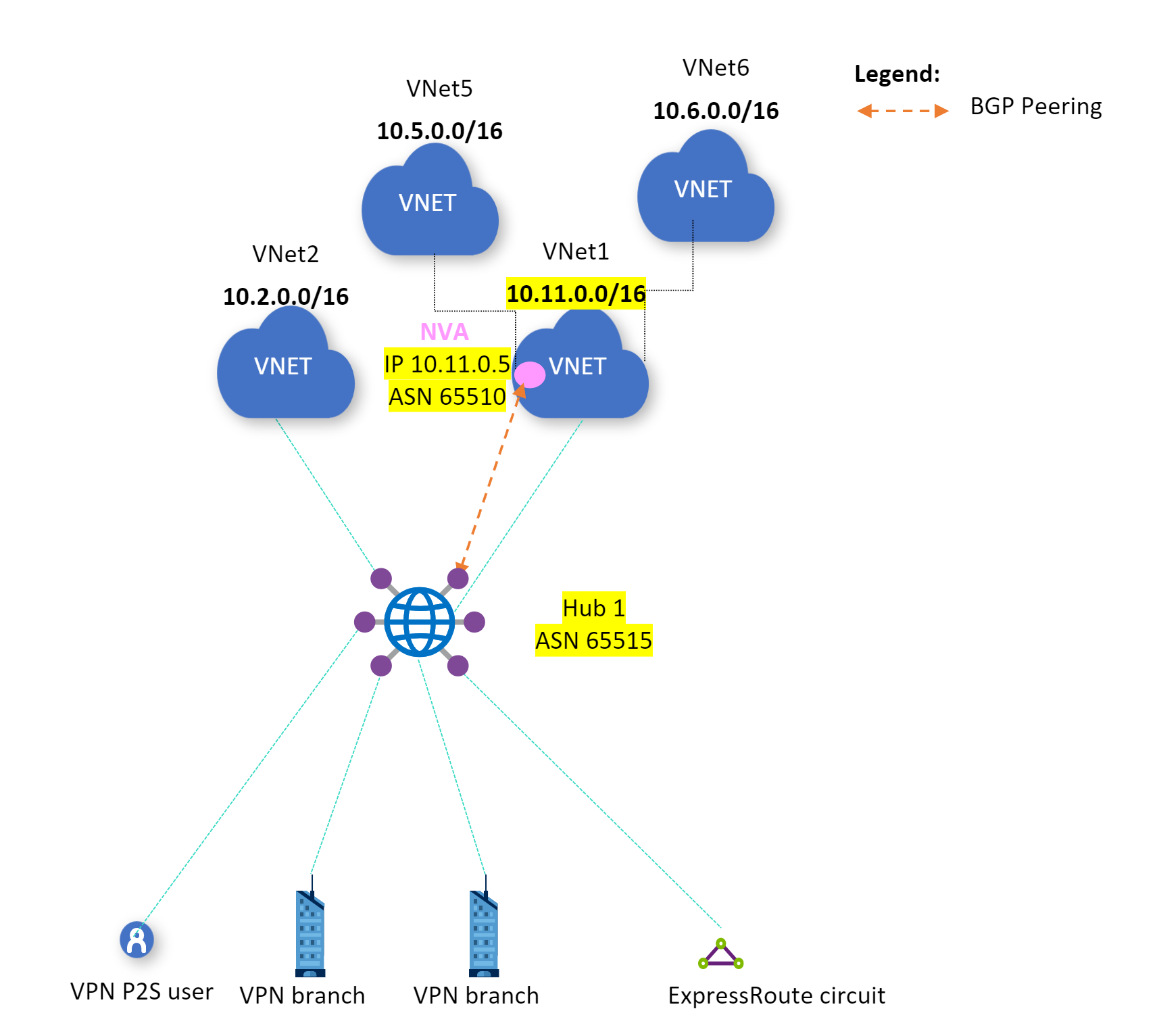
![スクリーンショットには、[基本] タブが選択された [仮想ハブの作成] ペインが表示されています。](../includes/media/virtual-wan-hub-basics/create-hub.png)